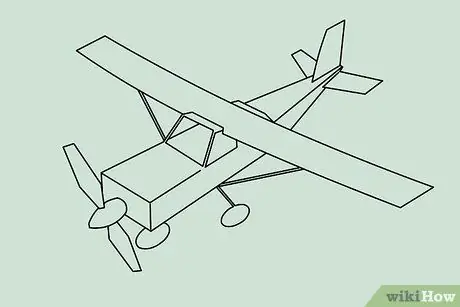- May -akda Jason Gerald [email protected].
- Public 2024-01-11 03:50.
- Huling binago 2025-01-23 12:50.
Halika, alamin kung paano gumuhit ng isang eroplano. Sundin lamang ang mga simpleng hakbang sa tutorial na ito.
Hakbang
Paraan 1 ng 4: Airplane Boeing 747
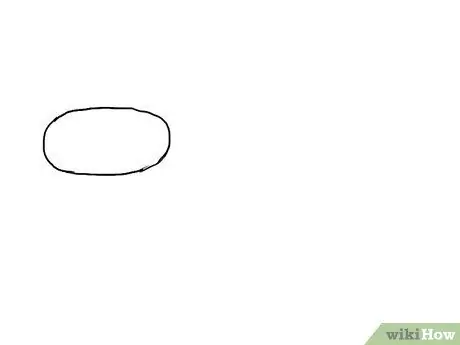
Hakbang 1. Gumuhit ng isang hugis-itlog para sa mukha ng eroplano
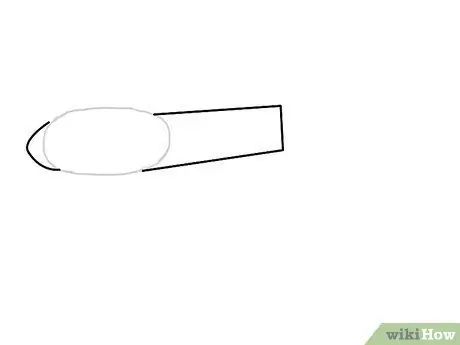
Hakbang 2. Gumuhit ng isang curve sa kaliwang gilid ng hugis-itlog para sa ilong ng eroplano, at isang semi-rektanggulo sa kanang gilid para sa fuselage
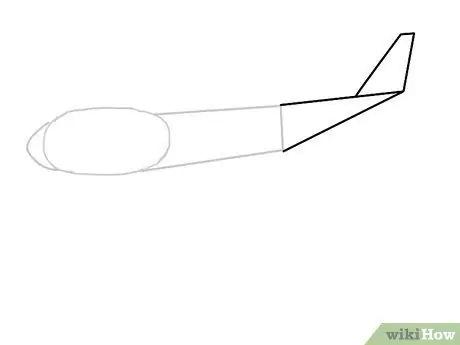
Hakbang 3. Gumuhit ng isang tatsulok para sa likod, pagkatapos ay magdagdag ng isang trapezoid sa itaas para sa buntot
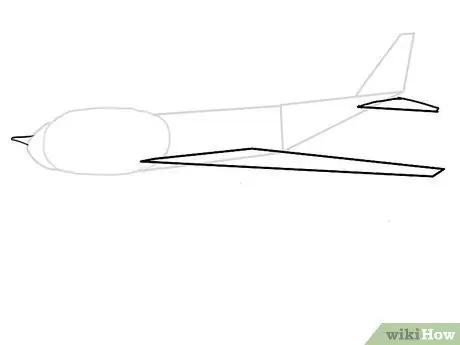
Hakbang 4. Gumuhit ng ilang mga semi-parihaba para sa mga pakpak at stabilizer
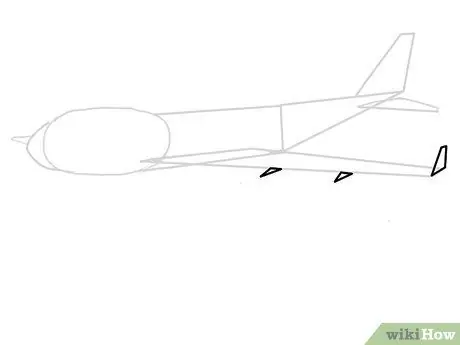
Hakbang 5. Gumuhit ng isa pang maliit na trapezoid para sa winglet at ilang maliliit na triangles para sa konektor ng funnel

Hakbang 6. Gumuhit ng ilang mga ovals para sa funnel

Hakbang 7. Batay sa sketch na ito, pinuhin ang buong fuselage

Hakbang 8. Magdagdag ng mga detalye tulad ng mga bintana, pintuan, detalye sa mga pakpak, at mga detalye sa funnel

Hakbang 9. Burahin ang mga hindi kinakailangang linya

Hakbang 10. Oras upang kulayan ang iyong eroplano
Paraan 2 ng 4: Cartoon Airplane
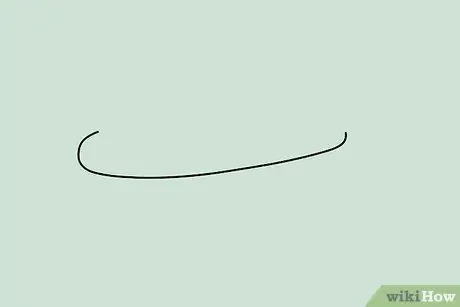
Hakbang 1. Gumuhit ng isang mahabang arko
Tiyaking ang kaliwang sulok ay kamukha ng letrang C.
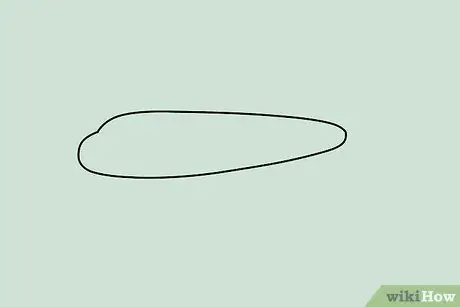
Hakbang 2. Iguhit ang pareho ngunit baligtad na kurba sa tuktok ng unang kurba, na may mga dulo ng dalawang arko na nagkikita, upang makabuo ng isang sketch ng fuselage
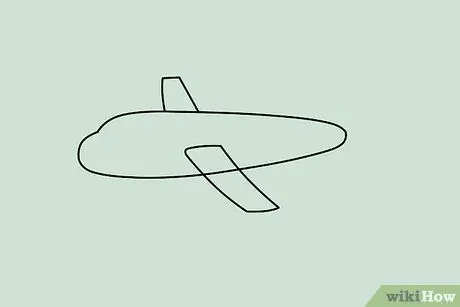
Hakbang 3. Para sa mga pakpak, magdagdag ng isang slanted rektanggulo sa bawat bahagi ng katawan
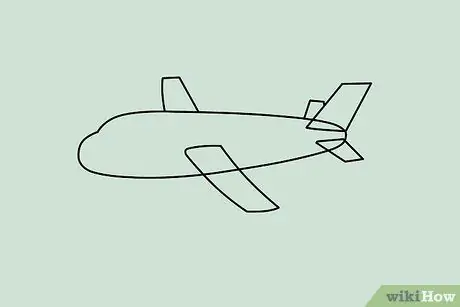
Hakbang 4. Gumuhit ng tatlong mga parihaba sa likod ng eroplano, na nagsisilbing mga pahalang na stabilizer at patayong stabilizer
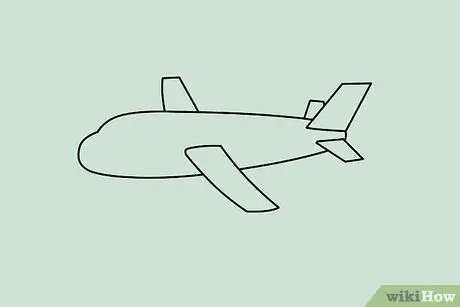
Hakbang 5. Alisin ang mga hindi kinakailangang linya mula sa sketch
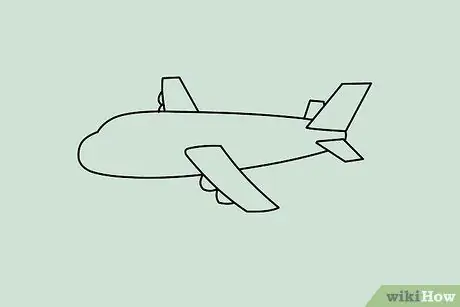
Hakbang 6. Gumuhit ng mga kurba sa ilalim ng bawat pakpak upang mabuo ang makina
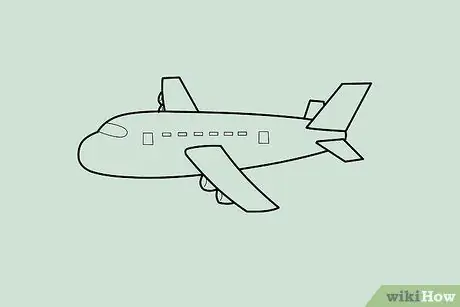
Hakbang 7. Magdagdag ng mga detalye tulad ng mga bintana at pintuan
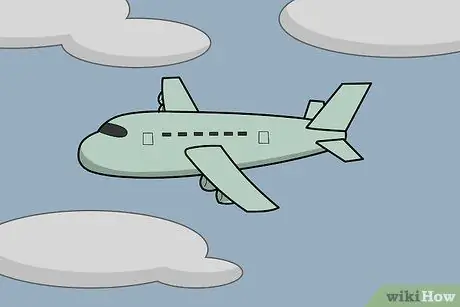
Hakbang 8. Kulayan ang iyong imahe
Paraan 3 ng 4: Airplane Boeing 787
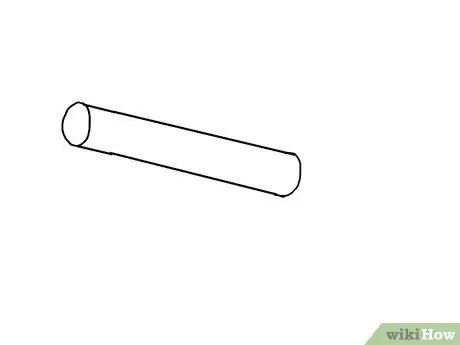
Hakbang 1. Gumuhit ng isang hilig na silindro para sa fuselage
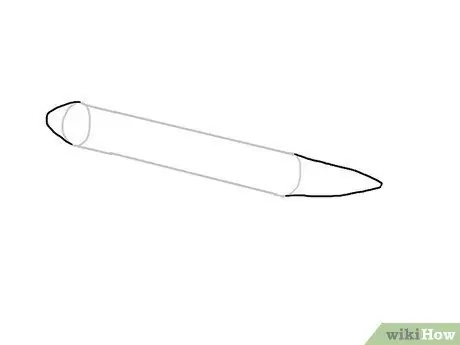
Hakbang 2. Gumuhit ng dalawang mga curve - isang arko para sa ilong ng eroplano, ang isa pang tapered para sa likod
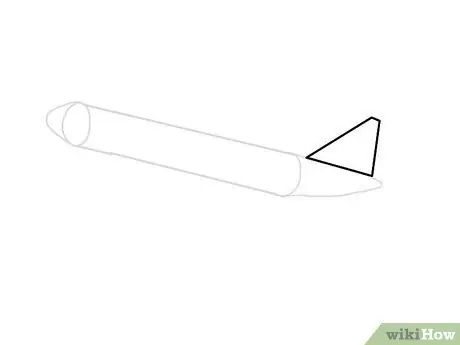
Hakbang 3. Gumuhit ng isang trapezoid sa likuran para sa mga pakpak ng buntot

Hakbang 4. Gumuhit ng ilang mga trapezoid para sa mga pakpak sa mga gilid ng fuselage at ang mga pahalang na stabilizer

Hakbang 5. Gumuhit ng dalawang silindro na konektado sa bawat panig na flange para sa funnel

Hakbang 6. Batay sa sketch na ito, pinuhin ang buong fuselage

Hakbang 7. Magdagdag ng mga detalye tulad ng mga bintana, pintuan, detalye sa mga pakpak, at mga detalye sa funnel

Hakbang 8. Burahin ang mga hindi kinakailangang linya

Hakbang 9. Kulayan ang iyong eroplano
Paraan 4 ng 4: Biplane
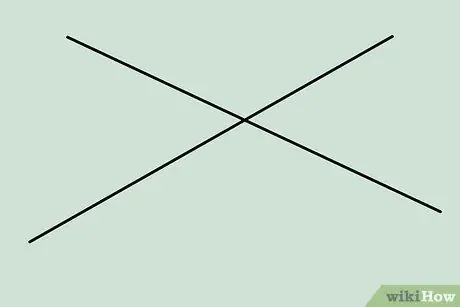
Hakbang 1. Iguhit ang isang malaking X sa gitna ng papel
Ang dalawang linya na ito ang magiging gabay mo kapag gumuhit ng isang dobleng pakpak na eroplano.
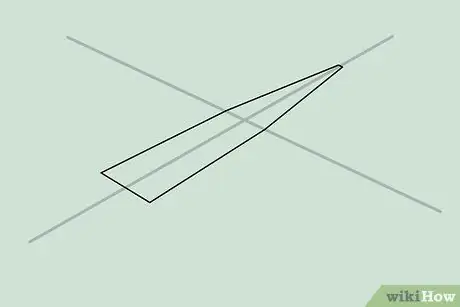
Hakbang 2. Gamit ang isa sa mga linya ng slanted bilang isang gabay, gumuhit ng isang rektanggulo sa ibabang kaliwa ng linya ng gabay. Magdagdag ng isang tatsulok sa dulo ng rektanggulo, na umaabot hanggang sa kanang tuktok ng linya ng gabay
Huwag maglagay ng matalim na gilid sa tatsulok. Palitan ito ng isang maliit na slash upang magmukhang mayroon itong 4 na sulok. Ang seksyon na ito ay nagsisilbing fuselage.
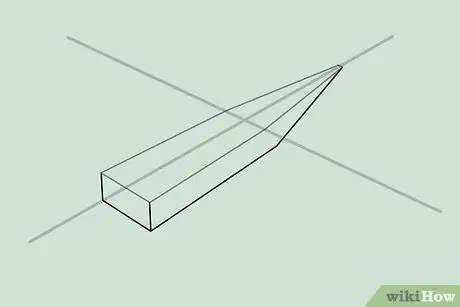
Hakbang 3. Upang magmukhang 3D ito, iguhit ang parehong hugis sa ilalim ng unang hugis, pagkatapos ay ikonekta ang dalawa na may mga patayong linya
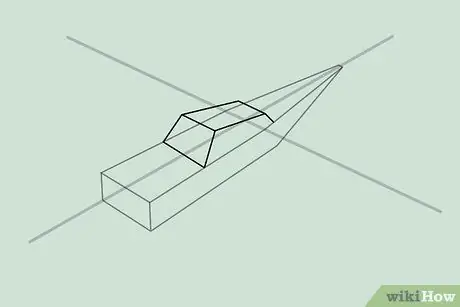
Hakbang 4. Bumuo ng sabungan sa pamamagitan ng pagguhit ng ilang mga parihaba sa tuktok ng fuselage
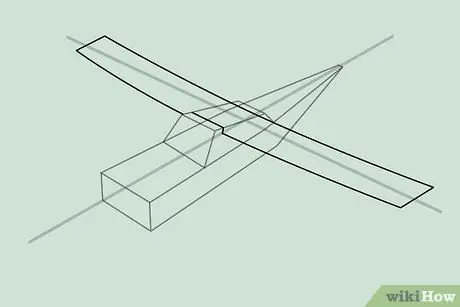
Hakbang 5. Para sa mga pakpak, gumuhit ng 2 mga parihaba, bawat isa sa gilid ng fuselage at palawakin hanggang sa dulo ng linya ng gabay
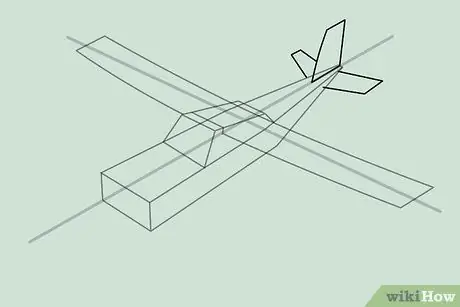
Hakbang 6. Magdagdag ng mga pahalang na stabilizer at patayong stabilizer sa buntot ng eroplano
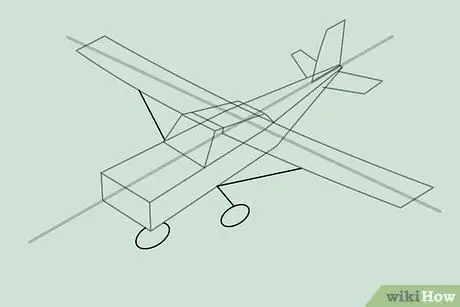
Hakbang 7. Para sa landing gear, gumuhit ng isang bilog, pagkatapos ay ikonekta ito sa eroplano na may mga linya ng slanted
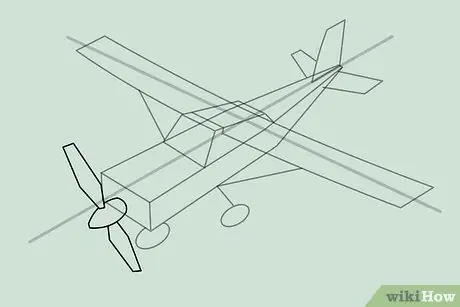
Hakbang 8. Iguhit ang propeller at ang manunulid sa harap ng eroplano